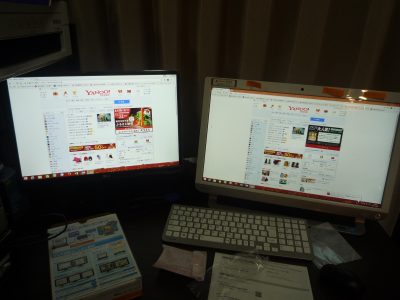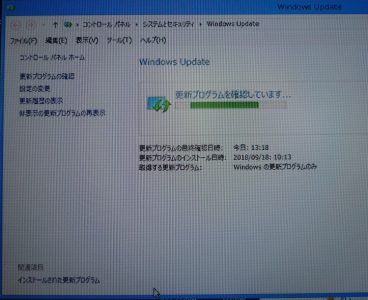フリーズ対策|ショップオリジナルPC
本日のパソコン修理は、フリーズする ショップオリジナルディスクトップパソコンの冷却改善の修理です。
お客様より 「数回リカバリーしても フリーズしてパソコンが固まる。早いときで起動して30秒位でフリーズして、マウス キーボードすべて動かなくなって 仕方なく強制終了している、特にビデオカードを追加した時くらいから、始まったような気がします。原因を調べてほしい」との依頼でした。
フリーズの原因は、いろいろ考えられます。
メモリーの故障
ハードディスクの故障
電源不足
OSの不具合
熱暴走など
固有デバイスの相性問題など、色々と幅広く考えられます。
これらを一つずつ つぶして発生原因を探していく必要があります。
まずは、メモリーを別のメモリーに差し替えてみましたが、変わりありません。
次にビデオカードを外して 内部ビデオで画面を映してみますが、これも違うみたいです。
次に SSDを取り出して チェックしてみますが、こちらもエラーがありません。
光学デバイスを外してみますが、これも違います。
各検査を行って該当しないので、残るは、熱暴走での不具合と考えられます。
一旦再起動を行って SSDを直接触って 見ますが ものすごく熱くなっています。
SSD M.2の熱暴走でフリーズしているみたいです。
本来 SSDの新規格 M.2は 高速に動く代わりに発熱が大きく、通常はヒートシンクを取り付けて冷却をする必要があります。
前提として 前面に吸気のファンと 後面に排気のファンを取り付けて内部に風の流動を作って冷やす仕組みか、もしくはビデオカードのファンの風を利用して冷却するような感じになります。
今回 このパソコンには、前後にファンななし ビデオカードのファンは下向きで SSD M.2の方向には、風があ足りません。
前後に小さくていいのでファンを追加したいのですが、ケースが小さく取り付けるスペースがありません。
ケースと電源boxを取り換えてファンを追加するのが理想ですが、予算的に高くなってしまうので、現状ケースの側面にファンを追加します。
そして SSD M.2に冷却ファンを取り付けます。
ただし問題として 排気のファンが無いので 内部がチリやゴミが堆積しやすい状態になってしまいます。
そこのところは、お客様に説明して 定期的に掃除をするようにお願いします。
写真がマザーボードから取り出した SSD M.2になります。
この SSD M.2にヒートシンクを付けた状態です。
このヒートシンクに風が当たるように、側面にファンを取り付けた写真です。
後はフタを閉めて 起動させて 内部の温度が見えるように ソフトをインストールします。
CPUの温度 SSD M.2の温度が分かるようにタスクバーに温度表示します。
この状態で ハードベンチで負荷をかけて温度の上り具合を見てみます。
直接 SSDに風を当てているので、よく冷えています。
後は、動作確認をしていきますが、フリーズすることはありません。
これで 本日のパソコン修理の完了です。